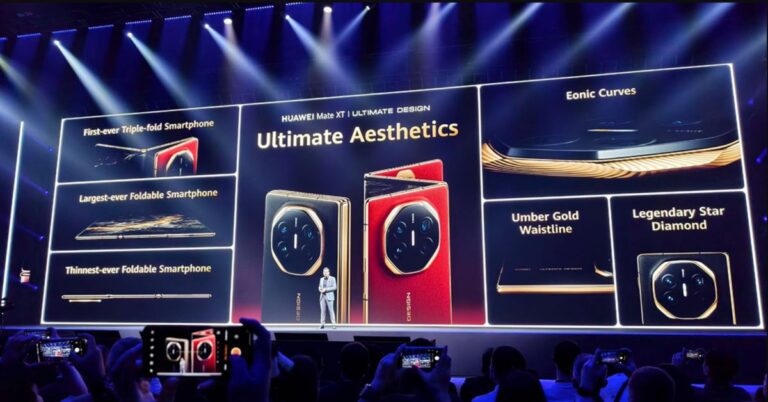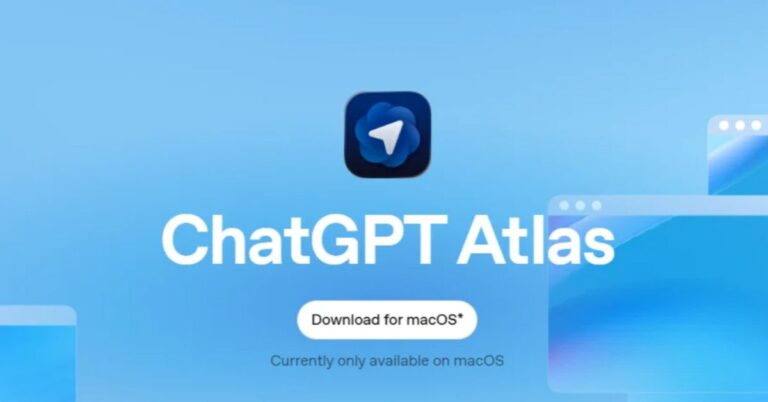Dành cho người dùng iPhone, nếu như bạn biết cách tải Auto Click iOS cũng như sử dụng tính năng này thì sẽ tối ưu hóa thao tác trên điện thoại rất nhiều lần. Chính vì thế, Hoàng Hà Mobile sẽ hướng dẫn bạn thủ thuật liên quan đến Auto Click cũng như giới thiệu thêm cho bạn một số công cụ miễn phí khác nhé.
Auto Click iOS là gì?
Auto Click iOS là một tiện ích giúp người dùng thực hiện các thao tác trên màn hình thiết bị iOS dựa trên sự lập trình sẵn. Ứng dụng này đặc biệt hữu ích trong nhiều tình huống, từ việc chơi game cho đến việc tự động hóa các tác vụ lặp đi lặp lại trong các ứng dụng hàng ngày. Với Auto Click, người dùng có thể tiết kiệm thời gian và công sức khi thực hiện các thao tác mà thường phải làm một cách thủ công.
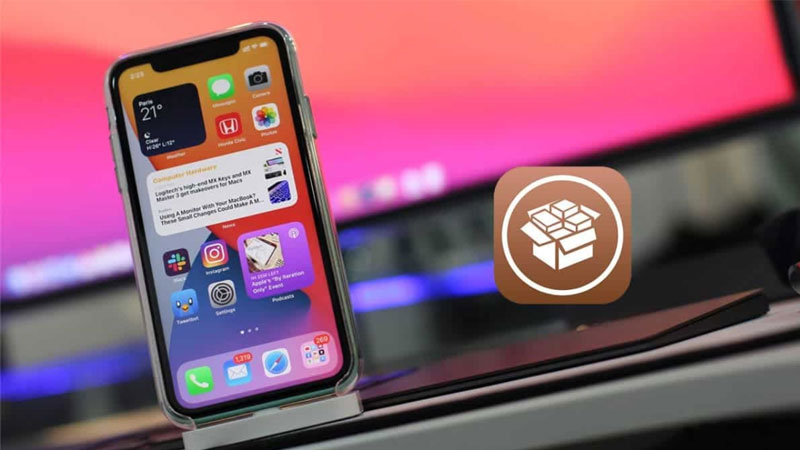
Tiện ích này cũng được thiết kế với giao diện người dùng thân thiện, dễ sử dụng cho cả những người mới bắt đầu. Ngay cả khi không có kiến thức công nghệ sâu rộng, người dùng vẫn có thể dễ dàng cài đặt và sử dụng Auto Click trên iPhone chỉ trong vài bước đơn giản. Các hướng dẫn chi tiết và tính năng hỗ trợ cũng giúp người dùng nhanh chóng làm quen với ứng dụng.
Một điểm đáng chú ý khác của Auto Click iOS là khả năng hoạt động trên nhiều ứng dụng khác nhau. Bất kể bạn đang chơi game, sử dụng ứng dụng hẹn hò, hay thậm chí là duyệt web, Auto Click đều có thể giúp bạn tự động hóa các thao tác, miễn là bạn biết cách tải cũng như cài đặt tiện ích này là được.
Lợi ích của việc biết cách tải Auto Click iOS
Trên thực tế, các iFan đều biết cách sử dụng Auto Click một cách tối ưu nhất, cũng như số lượng người sử dụng tiện ích này cũng tăng cao đáng kể. Điều này minh chứng về những ưu điểm mà Auto Click mang đến cho người dùng Apple. Còn trong trường hợp bạn chưa sử dụng tính năng này bao giờ thì sẽ nhận được các lợi ích gì? Bạn chỉ cần đọc qua các nội dung mà Hoàng Hà Mobile cung cấp bên dưới đây là có thể giải quyết được thắc mắc của mình rồi nhé.
Hỗ trợ chơi game thỏa thích
Auto Click giúp tự động hóa các thao tác trên màn hình điện thoại, cho phép người chơi thực hiện nhiều hành động cùng lúc mà không cần phải tốn sức hay chú ý quá nhiều. Điều này rất quan trọng trong những trò chơi yêu cầu phản xạ nhanh hoặc những nhiệm vụ cần nhấp liên tục, như trong các trò chơi chiến thuật hay RPG. Khi sử dụng Auto Click, bạn có thể tập trung vào chiến lược và cách tiếp cận thay vì phải lo lắng về việc chạm vào màn hình liên tục.

Bên cạnh đó, Auto Click còn giúp người chơi tiết kiệm thời gian và công sức. Với việc giảm bớt thao tác, bạn có thể dễ dàng hoàn thành các nhiệm vụ trong trò một cách tốt nhất. Đồng thời, tiện ích này cũng giúp bạn tránh được tình trạng căng thẳng và mệt mỏi khi phải chơi trong thời gian dài. Cũng như tránh ảnh hưởng đến ống cổ tay và giảm áp lực lên ngón tay vì thao tác quá nhiều.
Tùy chỉnh linh hoạt
Việc biết cách tải Auto Click iOS không chỉ mang lại sự tiện lợi trong các tác vụ hàng ngày mà còn cung cấp cho người dùng khả năng tùy chỉnh linh hoạt. Theo đó, bạn có khả năng điều chỉnh tốc độ và khoảng thời gian giữa các lần thao tác. Người dùng có thể dễ dàng thiết lập các thông số này để phù hợp với nhu cầu cá nhân. Từ đó tạo ra những trải nghiệm tối ưu nhất cho từng tình huống cụ thể.
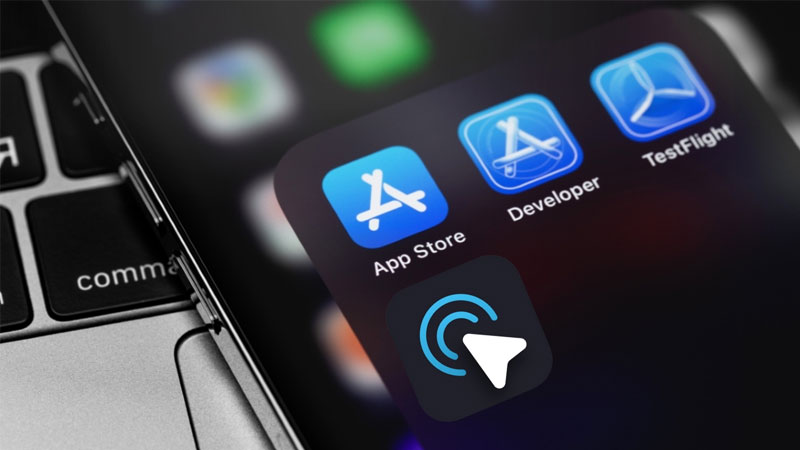
Đồng thời, tính năng này cũng được áp dụng trong nhiều lĩnh vực khác nhau, bao gồm chơi game cho đến tự động hóa các tác vụ trên ứng dụng. Ví dụ, nếu sử dụng Auto Click cho các tác vụ hàng ngày, như gửi tin nhắn hay thực hiện các thao tác trên ứng dụng, người dùng có thể chọn tốc độ chậm hơn để đảm bảo mọi thứ diễn ra một cách tự nhiên. Hơn nữa, tính năng tùy chỉnh này cũng giúp người dùng thoải mái hơn trong việc thay đổi cách sử dụng Auto Click tùy theo thời điểm và yêu cầu cụ thể.
Đặt lịch để tự động thực hiện thao tác
Với tính năng đặt lịch, bạn có thể dễ dàng lập trình Auto Click để thực hiện các thao tác mà thậm chí là không cần phải trực tiếp mở ứng dụng. Thậm chí bạn còn có thể cài đặt tiện ích trong từng thời điểm cụ thể phụ thuộc vào nhu cầu cá nhân của người dùng.

Song song, việc đặt lịch còn giúp bạn quản lý thời gian hiệu quả hơn. Bạn có thể lên lịch cho các tác vụ vào những thời điểm thích hợp, như trong khi làm việc hoặc nghỉ ngơi, mà vẫn đảm bảo mọi việc diễn ra suôn sẻ. Như vậy sẽ góp phần giúp bạn tập trung vào những nhiệm vụ quan trọng khác mà không bị phân tâm bởi những công việc nhỏ nhặt.
Gợi ý các ứng dụng Auto Click iOS nổi bật nhất hiện nay
Trước khi thực hiện thao tác tải Auto Click iOS về điện thoại iPhone, bạn cần phải biết đâu là cái tên ứng dụng nổi bật nhất trong hàng ngàn ứng dụng hiện nay. Dựa vào những thông tin mà Hoàng Hà Mobile chia sẻ bên dưới đây bạn sẽ lựa chọn được cho mình một công cụ phù hợp nhất.
Auto Click 2.2
Auto Click 2.2 là một ứng dụng tiên tiến trên nền tảng iOS, được thiết kế nhằm hỗ trợ người dùng thực hiện các thao tác nhấp chuột tự động một cách dễ dàng. Với sự phát triển không ngừng của công nghệ, nhu cầu tự động hóa các công việc lặp đi lặp lại ngày càng trở nên phổ biến, đặc biệt trong lĩnh vực trò chơi điện tử và quản lý ứng dụng. Auto Click 2.2 ra đời để đáp ứng nhu cầu này, mang lại trải nghiệm người dùng mượt mà và tiện lợi.
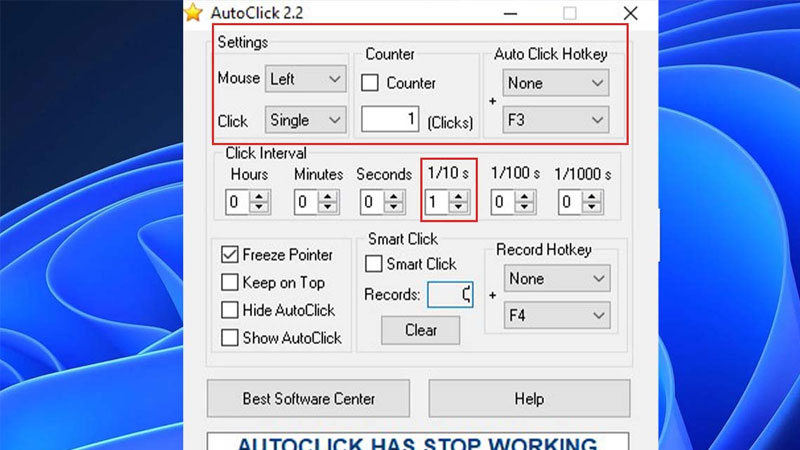
Người dùng có thể điều chỉnh tốc độ nhấp chuột theo nhu cầu cá nhân, từ những thao tác nhanh gọn cho đến những tác vụ yêu cầu độ chính xác cao. Thay vì phải ngồi hàng giờ đồng hồ thực hiện những thao tác nhấp chuột một cách mệt mỏi. Giờ đây bạn chỉ cần thiết lập Auto Click và để ứng dụng thực hiện công việc còn lại.
Super Fast Auto Clicker
Super Fast cũng là một cái tên đáng chú ý nếu như bạn muốn tải Auto Click iOS về cho điện thoại iPhone. Đúng như tên gọi, ứng dụng này sẽ mang đến cho bạn trải nghiệm nhấp chuột cực kỳ nhanh chóng. Chính vì thế, các game thủ sẽ thường lựa chọn ứng dụng này để đáp ứng nhu cầu chơi các game khó.
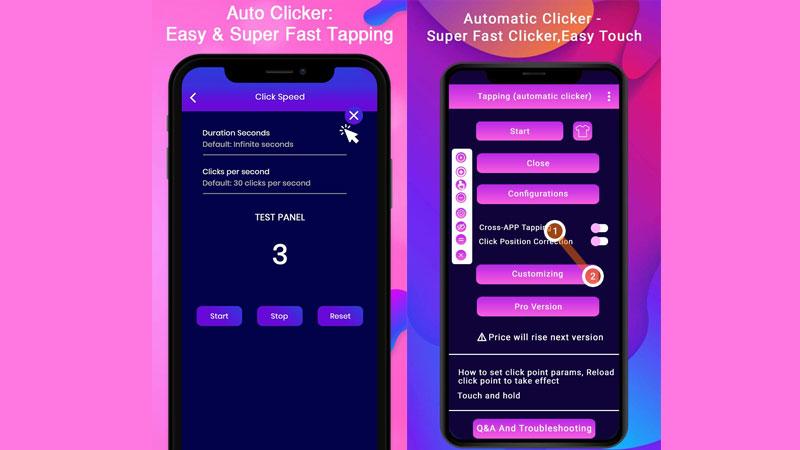
Thậm chí, người dùng có thể sử dụng vô vàn thiết lập đa năng trên Super Fast Auto Clicker như hình dạng, chạm tự động, lặp lại tại vị trí và khoảng thời gian bạn chọn để công cụ sẽ tự động vận hành cũng như phục vụ nhu cầu của người dùng. Điểm đột phá nhất là khi sử dụng Super Fast không yêu cầu kết nối Internet, nên bạn có thể tận dụng công cụ này trong rất nhiều thể loại game.
Auto Tapping
Auto Tapping nổi tiếng với việc không yêu cầu ROOT nên bạn có thể tải trực tiếp ứng dụng từ App Store cũng như sử dụng trên tất cả các ứng dụng khác. Điểm quan trọng ở đây là bạn phải thiết lập được các điểm chạm trên màn hình của mình thì mới tối ưu được thao tác. Nhiệm vụ của người dùng là thiết lập thông số, số lần click, khung thời gian và khoảng thời gian lặp lại của thao tác.
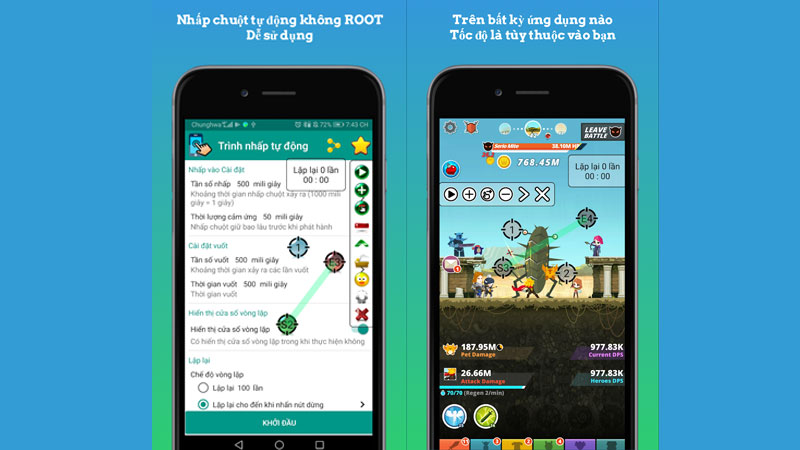
Ngoài ra, ứng dụng này còn có tính năng cài đặt chống phát hiện với những thiết lập hết sức thông minh. Nhờ vào đó, các game thủ có thể thoải mái chơi game mà không cần phải lo lắng đối thủ suy nghĩ rằng mình đang “hack” game. Hơn nữa, ứng dụng này cũng cho phép bạn thay đổi chủ đề của thanh công cụ để phù hợp hơn với giao diện cũng như tạo tính thẩm mỹ.
Hướng dẫn cách tải Auto Click iOS về điện thoại iPhone
Trước khi thực hiện thao tác, bạn hãy chắc chắn rằng thiết bị của mình đang chạy phiên bản iOS có hỗ trợ ứng dụng Auto Click. Bạn có thể kiểm tra phiên bản iOS của mình bằng cách vào Cài đặt > Cài đặt chung > Giới thiệu và xem thông tin phiên bản. Sau đó thì bạn hãy thực hiện theo các hướng dẫn bên dưới đây của Hoàng Hà Mobile nhé.
Bước 1: Đầu tiên, bạn cần tìm biểu tượng App Store trên màn hình chính của iPhone và chạm vào nó để mở. Tại giao diện App Store, bạn sử dụng thanh tìm kiếm ở góc trên bên phải và nhập từ khóa “Auto Click”.
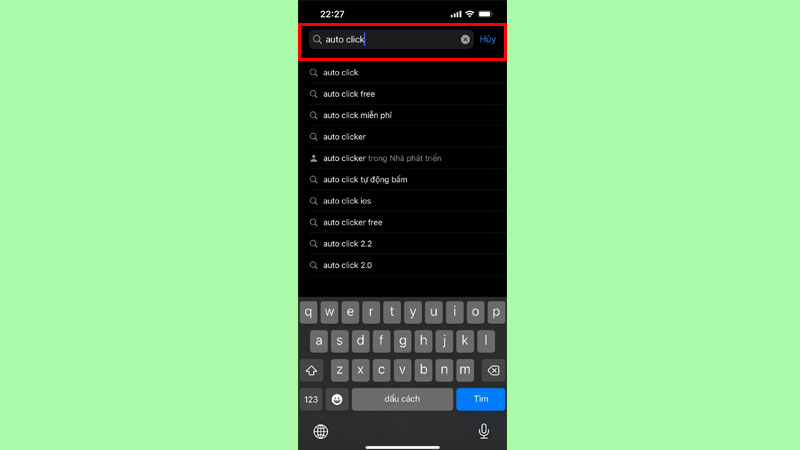
Bước 2: Trong danh sách kết quả tìm kiếm, tìm ứng dụng Auto Click phù hợp với nhu cầu của bạn. Hãy chắc chắn chọn ứng dụng có đánh giá tốt và được phát triển bởi nhà phát triển uy tín.
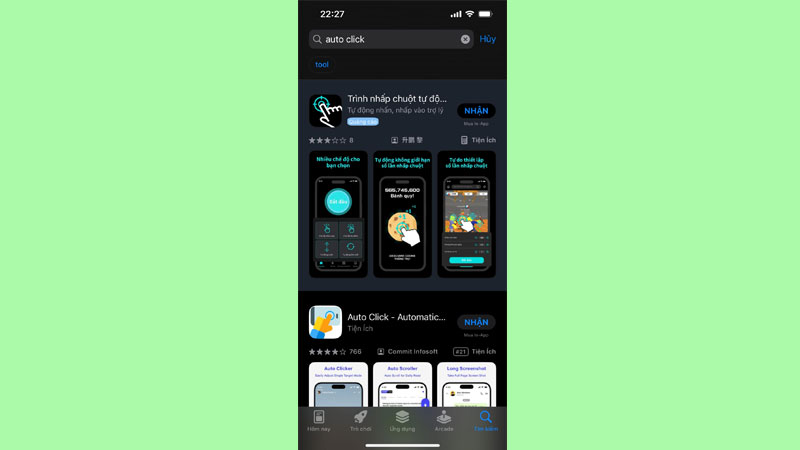
Bước 3: Chạm vào nút “Nhận” (hoặc biểu tượng đám mây có mũi tên xuống nếu bạn đã tải trước đó) để bắt đầu tải ứng dụng về điện thoại. Bạn có thể cần nhập mật khẩu Apple ID hoặc xác nhận bằng Face ID/Touch ID để tiếp tục.
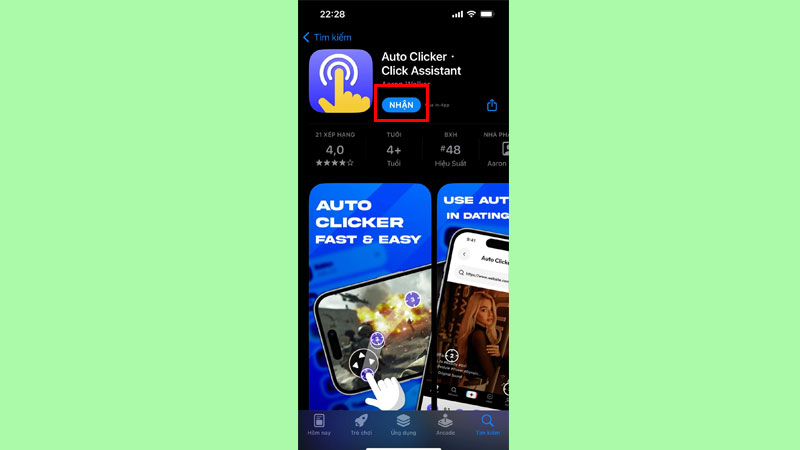
Bước 4: Đến đây thì bạn chỉ cần chờ đợi cho đến khi quá trình tải xuống và cài đặt hoàn tất. Biểu tượng ứng dụng Auto Click iOS sẽ xuất hiện trên màn hình chính của bạn.
Hướng dẫn cách cài đặt Auto Click iOS mặc định trên điện thoại iPhone
Thay vì bạn tải tải Auto Click iOS từ các ứng dụng trên Appstore, tại sao bạn không sử dụng tiện ích mặc định ngay trên điện thoại iPhone của mình.
Bước 1: Đầu tiên, bạn mở “Cài đặt” => “Trợ năng” => “Điều khiển công tắc” => “Công tắc”.
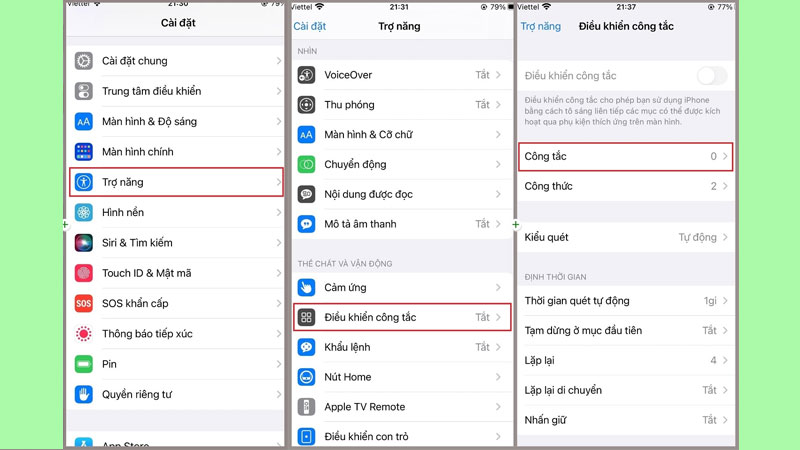
Bước 2: Ở bước thứ 2 thì bạn chọn “Thêm công tắc mới” => “Màn hình” => “Toàn màn hình” => “Chạm”.
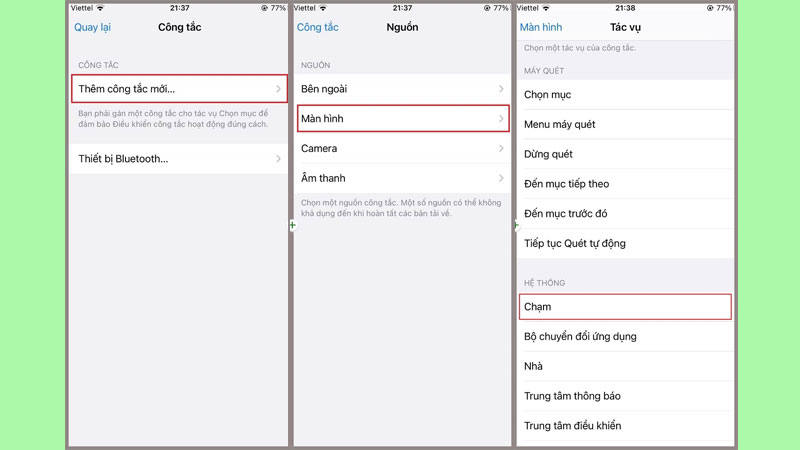
Bước 3: Bạn chọn “Quay lại” để điều hướng về “Điều khiển công tắc”. Tại đây chọn “Công thức” => “Tạo công thức mới” => Đặt tên “Auto Click” => Tiến hành “Chỉ định công tắc”.
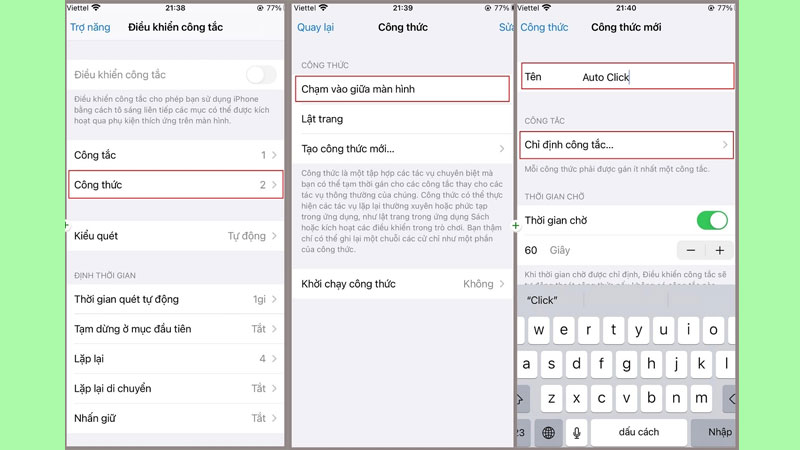
Bước 4: Tại “Chỉ định công tắc”, bạn cài đặt “Toàn màn hình” và “Cử chỉ tùy chỉnh”. Nếu như bạn tải Auto Click iOS từ nhà cung cấp khác thì cũng sẽ thực hiện vài thao tác tương tự.
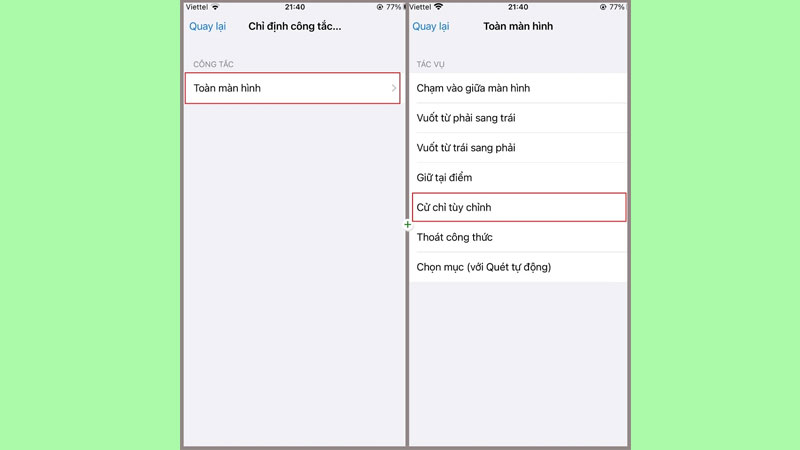
Bước 5: Trên màn hình, bạn hãy thực hiện cử chỉ mong muốn và bấm “Lưu”. Chưa hết, bạn cũng cần cài đặt “thời gian chờ”.
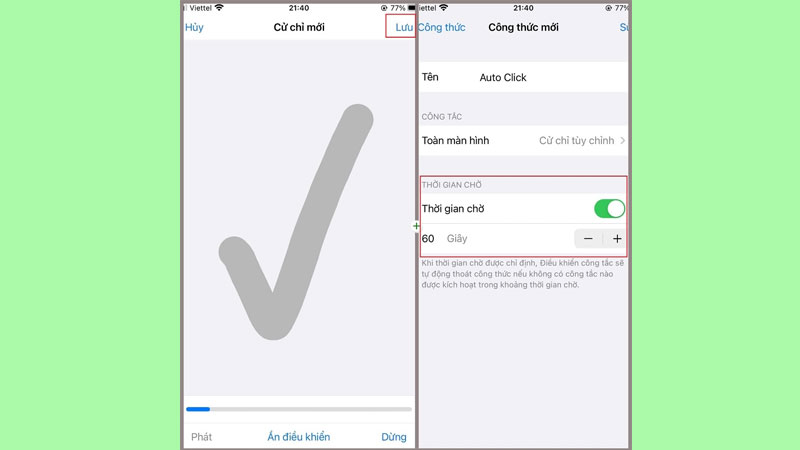
Bước 6: Tiếp tục, bạn sẽ quay trở lại mục “Công thức” => “Khởi chạy công thức” => “Auto Click”.
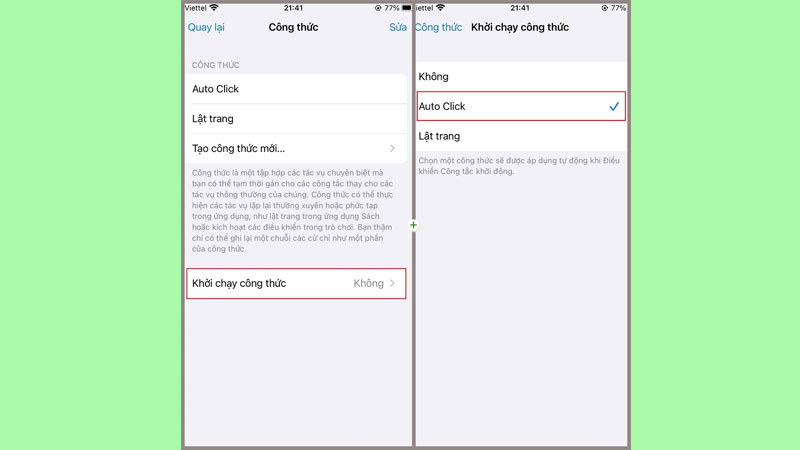
Bước 7: Rồi tiếp tục là bạn sẽ quay trở lại mục “Điều khiển công tắc” để chọn “Thời gian quét tự động” cũng như cài đặt thời gian.
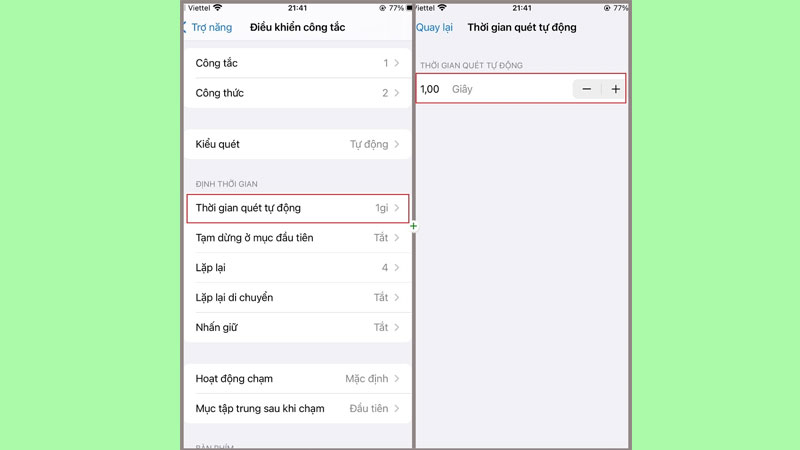
Bước 8: Sau đó, bạn hãy tiếp tục là tắt mục “Tạm dừng ở mục đầu tiên” => chọn “Lặp lại” và thông số là 10 => Tiếp tục bấm vào “Lặp lại di chuyển” và điều chỉnh 0,50.
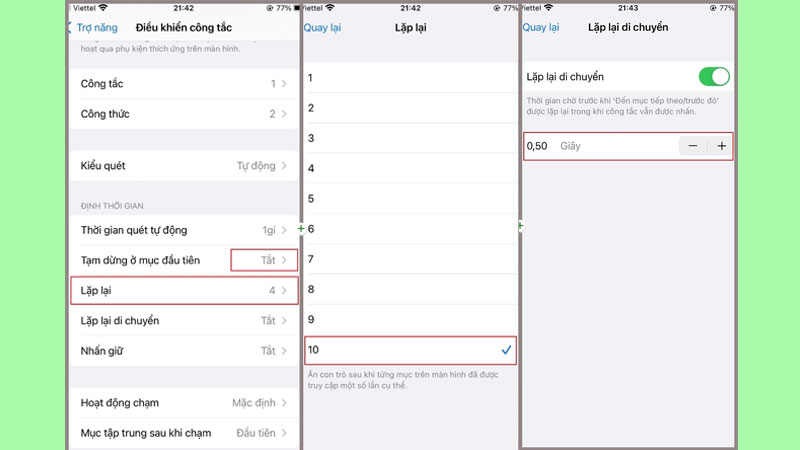
Bước 9: Ở phần “Con trỏ trượt”, bạn hãy điều chỉnh tốc độ của chuột. Sau đó là “Trợ năng” => “Phím tắt trợ năng” => “Điều khiển công tắc” là xong nhé.
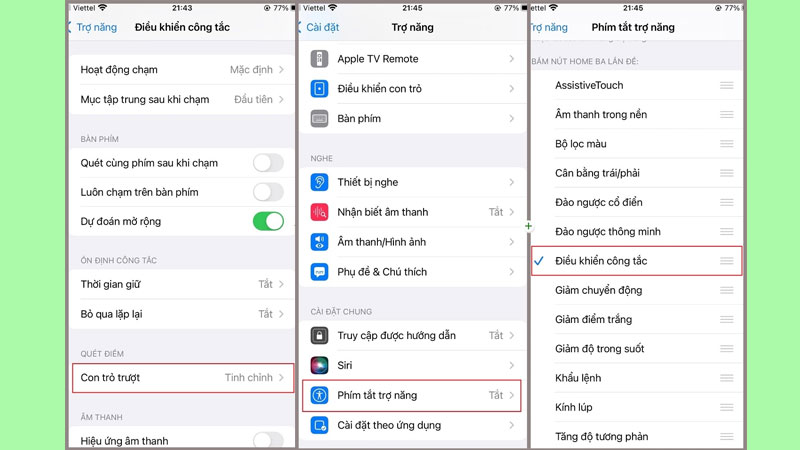
Lưu ý khi tải Auto Click iOS về điện thoại iPhone
Đầu tiên, bạn nên cân nhắc đến việc luôn luôn tải ứng dụng từ App Store chính thức. Tránh tải từ các trang web không rõ ràng hay các nguồn bên ngoài, vì những nguồn này có thể chứa mã độc hoặc virus. Việc tải ứng dụng từ nguồn uy tín sẽ giúp bảo vệ thiết bị và thông tin cá nhân của bạn.
Thứ hai, trước khi tải bạn hãy dành thời gian để đọc các đánh giá và nhận xét của người dùng khác về ứng dụng. Điều này sẽ giúp bạn có cái nhìn tổng quan về hiệu suất và độ tin cậy của Auto Click. Nếu ứng dụng có nhiều phản hồi tiêu cực hoặc vấn đề nghiêm trọng, bạn nên cân nhắc kỹ trước khi tải.
Thứ ba, khi cài đặt Auto Click, hãy chú ý đến các quyền truy cập mà ứng dụng yêu cầu. Nếu ứng dụng yêu cầu quyền truy cập không liên quan đến chức năng chính, hãy cẩn thận. Việc cấp quyền không cần thiết có thể gây rủi ro về bảo mật thông tin cá nhân.
Thứ tư, Auto Click có thể yêu cầu một số tài nguyên hệ thống nhất định. Nếu bạn đang sử dụng một thiết bị có cấu hình thấp, hãy cân nhắc về việc có nên cài đặt ứng dụng hay không, vì điều này có thể ảnh hưởng đến hiệu suất của toàn thiết bị.
Cuối cùng, sau khi cài đặt Auto Click, hãy tìm hiểu kỹ hướng dẫn sử dụng hoặc các tài liệu hỗ trợ đi kèm. Điều này sẽ giúp bạn tận dụng tối đa các tính năng của ứng dụng và sử dụng một cách hiệu quả.
Kết luận
Tải Auto Click iOS là một lựa chọn thông minh cho những ai muốn tối ưu hóa trải nghiệm sử dụng thiết bị di động, đặc biệt là trong việc tối ưu hóa thao tác. Với khả năng tùy chỉnh linh hoạt, giao diện thân thiện và nhiều tính năng hữu ích, Auto Click không chỉ giúp tiết kiệm thời gian mà còn nâng cao hiệu suất làm việc và giải trí.
Tuy nhiên, để đảm bảo an toàn và hiệu quả khi sử dụng, người dùng cần lưu ý thêm đến các thông tin mà Hoàng Hà Mobile vừa chia sẻ. Như thế, bạn đã có thể tận hưởng những lợi ích mà Auto Click mang lại, từ đó nâng cao trải nghiệm sử dụng iPhone của mình một cách tốt nhất.
Xem thêm: